win10笔记本driver power state failure蓝屏的解决方法
时间:2016-09-21 来源:互联网 浏览量:
最近使用Win10系统笔记本的用户反应,在运行全屏游戏的时候切换到桌面再切换回游戏的时候会蓝屏,错误代码driver power state failure的现象 该怎么办呢?经过分析,小编发现,导致这样的原因一般是由于硬件驱动问题导致,下面小编给大家分享下win10笔记本driver power state failure蓝屏的解决方法。
win10笔记本driver power state failure蓝屏的解决方法:
1、按Windows+X,选择命令提示符(管理员);
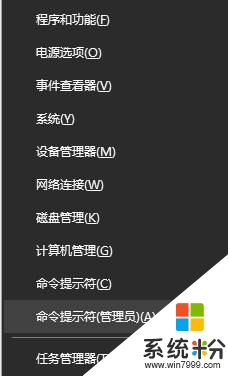
2、在“命令提示符”框中输入:powercfg -h off 按回车键(关闭休眠);
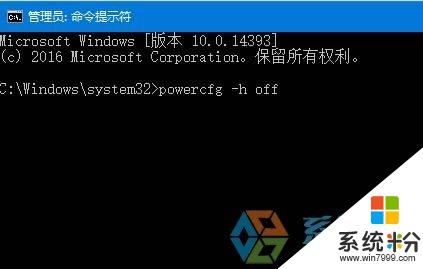
3、在开始菜单单击右键,选择“电源选项”;
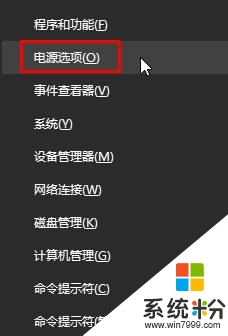
4、在右侧点击以选中的电源选项的【更改计划设置】;
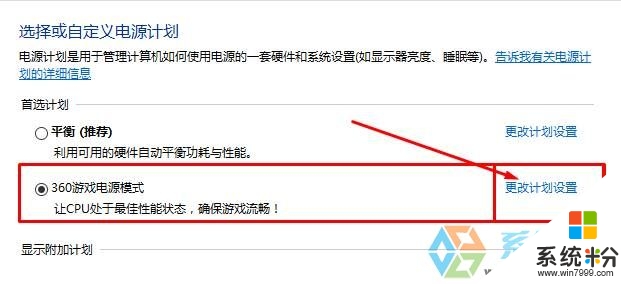
5、点击“更改高级电源设置”;
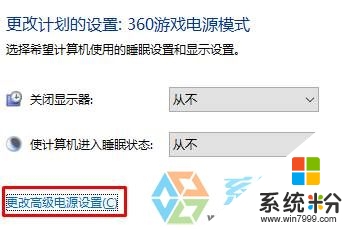
6、展开“睡眠”—“允许混合睡眠”,将其更改为禁用,点击应用并确定。
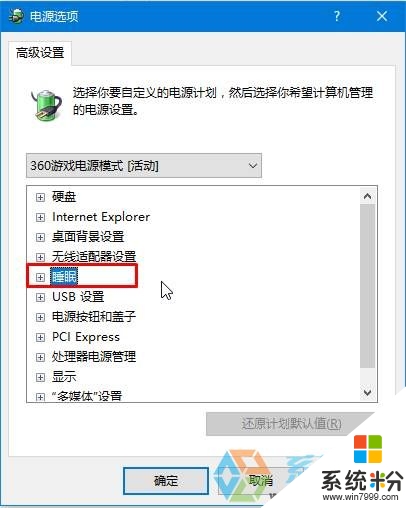
【win10笔记本driver power state failure蓝屏的解决方法】按照上述的步骤来操作就是,希望能帮到有需要的用户。大家还有其他的电脑系统下载后使用的疑问都可以上系统粉官网查看。
我要分享:
相关教程
- ·华硕笔记本w10改w7蓝屏怎么办|华硕笔记本w10改w7蓝屏的解决办法
- ·win10设置蓝屏时自动重启 win10笔记本电脑蓝屏自动重启如何修复 win10设置蓝屏时自动重启 win10笔记本电脑蓝屏自动重启修复的方法
- ·w10笔记本蓝屏怎么修复|w10笔记本蓝屏修复工具使用方法
- ·笔记本Win10设备管理器没有蓝牙怎么处理? Win10搜索不到蓝牙的解决方法?
- ·win10笔记本运行LOL无法全屏的解决方法!
- ·win10系统的笔记本、平板电脑的屏幕太暗如何解决 win10系统的笔记本、平板电脑的屏幕太暗的解决方法
- ·桌面文件放在d盘 Win10系统电脑怎么将所有桌面文件都保存到D盘
- ·管理员账户怎么登陆 Win10系统如何登录管理员账户
- ·电脑盖上后黑屏不能唤醒怎么办 win10黑屏睡眠后无法唤醒怎么办
- ·电脑上如何查看显卡配置 win10怎么查看电脑显卡配置
win10系统教程推荐
- 1 电脑快捷搜索键是哪个 win10搜索功能的快捷键是什么
- 2 win10系统老是卡死 win10电脑突然卡死怎么办
- 3 w10怎么进入bios界面快捷键 开机按什么键可以进入win10的bios
- 4电脑桌面图标变大怎么恢复正常 WIN10桌面图标突然变大了怎么办
- 5电脑简繁体转换快捷键 Win10自带输入法简繁体切换快捷键修改方法
- 6电脑怎么修复dns Win10 DNS设置异常怎么修复
- 7windows10激活wifi Win10如何连接wifi上网
- 8windows10儿童模式 Win10电脑的儿童模式设置步骤
- 9电脑定时开关机在哪里取消 win10怎么取消定时关机
- 10可以放在电脑桌面的备忘录 win10如何在桌面上放置备忘录
win10系统热门教程
- 1 Win10周年版频繁死机怎么解决 Win10周年版频繁死机的解决办法
- 2 win10如何隐藏文件后缀名?
- 3 win10除了edge能上网 其他都不行的解决方法!
- 4win10电脑tem.exe无法删除怎么办
- 5WIn10 Chrome占内存太大该怎么办?chrome浏览器占用内存过大的解决方法!
- 6win10语言栏空白怎么办|win10语言栏消失的解决方法
- 7win10上的ndf.sys是什么意思 显示ndf64.sys该怎么删除呢
- 8win10如何设置256色|win10设置256色的方法
- 9Win10应用商店无法安装更新应用的解决方案
- 10Win10如何开启Bash命令 Win10怎么开启Bash命令
最新win10教程
- 1 桌面文件放在d盘 Win10系统电脑怎么将所有桌面文件都保存到D盘
- 2 管理员账户怎么登陆 Win10系统如何登录管理员账户
- 3 电脑盖上后黑屏不能唤醒怎么办 win10黑屏睡眠后无法唤醒怎么办
- 4电脑上如何查看显卡配置 win10怎么查看电脑显卡配置
- 5电脑的网络在哪里打开 Win10网络发现设置在哪里
- 6怎么卸载电脑上的五笔输入法 Win10怎么关闭五笔输入法
- 7苹果笔记本做了win10系统,怎样恢复原系统 苹果电脑装了windows系统怎么办
- 8电脑快捷搜索键是哪个 win10搜索功能的快捷键是什么
- 9win10 锁屏 壁纸 win10锁屏壁纸设置技巧
- 10win10系统老是卡死 win10电脑突然卡死怎么办
